|
|
ПаскальСиАссемблерJavaMatlabPhpHtmlJavaScriptCSSC#DelphiТурбо Пролог1С Компьютерные сетиСистемное программное обеспечениеИнформационные технологииПрограммирование Linux Unix Алгоритмические языки Аналоговые и гибридные вычислительные устройства Архитектура микроконтроллеров Введение в разработку распределенных информационных систем Введение в численные методы Дискретная математика Информационное обслуживание пользователей Информация и моделирование в управлении производством Компьютерная графика Математическое и компьютерное моделирование Моделирование Нейрокомпьютеры Проектирование программ диагностики компьютерных систем и сетей Проектирование системных программ Системы счисления Теория статистики Теория оптимизации Уроки AutoCAD 3D Уроки базы данных Access Уроки Orcad Цифровые автоматы Шпаргалки по компьютеру Шпаргалки по программированию Экспертные системы Элементы теории информации |
Основное менюДата добавления: 2015-09-15; просмотров: 611; Нарушение авторских прав
|
Уроки php mysql Программирование Онлайн система счисления Калькулятор онлайн обычный Инженерный калькулятор онлайн Замена русских букв на английские для вебмастеров Замена русских букв на английские
Аппаратное и программное обеспечение
Графика и компьютерная сфера
Интегрированная геоинформационная система
Интернет
Компьютер
Комплектующие компьютера
Лекции
Методы и средства измерений неэлектрических величин
Обслуживание компьютерных и периферийных устройств
Операционные системы
Параллельное программирование
Проектирование электронных средств
Периферийные устройства
Полезные ресурсы для программистов
Программы для программистов
Статьи для программистов
Cтруктура и организация данных
| |||||||||
|
Не нашли то, что искали? Google вам в помощь! |
© life-prog.ru При использовании материалов прямая ссылка на сайт обязательна. |


 По сравнению с другими стандартными программными приложениями текстовый редактор Word имеет более мощное Основное меню. Каждое из специализированных меню, входящих в Основное меню, содержит список команд. Слева от названия каждой из этих команд может находиться значок инструмента, соответствующего данной команде, а справа - клавиатурный эквивалент команды.
По сравнению с другими стандартными программными приложениями текстовый редактор Word имеет более мощное Основное меню. Каждое из специализированных меню, входящих в Основное меню, содержит список команд. Слева от названия каждой из этих команд может находиться значок инструмента, соответствующего данной команде, а справа - клавиатурный эквивалент команды.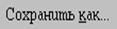 • если за названием команды следует многоточие ..., то после выбора этой команды откроется диалоговое окно, предназначенное для ввода дополнительной информации;
• если за названием команды следует многоточие ..., то после выбора этой команды откроется диалоговое окно, предназначенное для ввода дополнительной информации; • если справа от названия команды отображается треугольник ►, то при выборе данной команды откроется меню следующего уровня;
• если справа от названия команды отображается треугольник ►, то при выборе данной команды откроется меню следующего уровня; • если названию команды предшествует знак "галочка", то это значит, что эта команда находится в активном состоянии. В дальнейшем знак "галочка" мы будем называть флажком.
• если названию команды предшествует знак "галочка", то это значит, что эта команда находится в активном состоянии. В дальнейшем знак "галочка" мы будем называть флажком.